對應圖示檔案
進行本練習時,請使用 <Creo load point>\Common Files\help\sample_models\piping 中提供的樣本檔案。在您開始使用教學專區前,我們建議在您的電腦上先複製一份 piping 資料夾並設定管路資料。
1. 開啟 piping 資料夾,然後將 piping_assembly 資料夾設為工作目錄。
2. 開啟 manifold_skid.asm。
3. 按一下 > 。「管路」(Piping) 標籤開啟。
4. 按一下  「插入彎管頭」(Insert Fitting)。「插入彎管頭」(Insert Fitting) 對話方塊開啟。
「插入彎管頭」(Insert Fitting)。「插入彎管頭」(Insert Fitting) 對話方塊開啟。
 「插入彎管頭」(Insert Fitting)。「插入彎管頭」(Insert Fitting) 對話方塊開啟。
「插入彎管頭」(Insert Fitting)。「插入彎管頭」(Insert Fitting) 對話方塊開啟。5. 按一下「取消」(Cancel) 來關閉「插入彎管頭」(Insert Fitting) 對話方塊。
6. 在 sample_project 資料夾中,開啟 piping_fitt_category_map.csv 檔案。
7. 交換最後兩列,並保持第一欄不變。
在下圖中,已交換的值顯示為紅色:
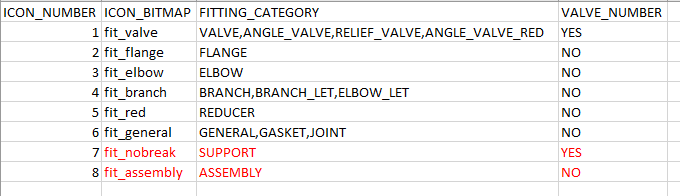
8. 儲存並關閉彎管頭類別對應檔案。
9. 按一下  「插入彎管頭」(Insert Fitting)。「插入彎管頭」(Insert Fitting) 對話方塊開啟。
「插入彎管頭」(Insert Fitting)。「插入彎管頭」(Insert Fitting) 對話方塊開啟。
 「插入彎管頭」(Insert Fitting)。「插入彎管頭」(Insert Fitting) 對話方塊開啟。
「插入彎管頭」(Insert Fitting)。「插入彎管頭」(Insert Fitting) 對話方塊開啟。最後兩個彎管頭圖示會交換過來。 |
10. 按一下「取消」(Cancel) 來關閉「插入彎管頭」(Insert Fitting) 對話方塊。
 「管路」(Piping)
「管路」(Piping)